Veeam Agent for Linux로 보호되는 컴퓨터의 데이터를 백업하려면 Veeam Backup & Replication에서 Veeam Agent 백업 작업을 구성할 수 있습니다.
전체 컴퓨터 백업
Step 1. 새 에이전트 백업 작업 마법사 시작
- Home 뷰 클릭.
- Backup Job 선택.
- Linux computer... 클릭.

Step 2. 작업 모드 선택
Job Mode 단계에서 백업 서버에서 관리하는 Veeam Agent 백업 작업에 대한 보호 설정(Type, Mode)을 지정.
Type: Server 선택, Mode: Managed by backup server 선택 후, Next 클릭.
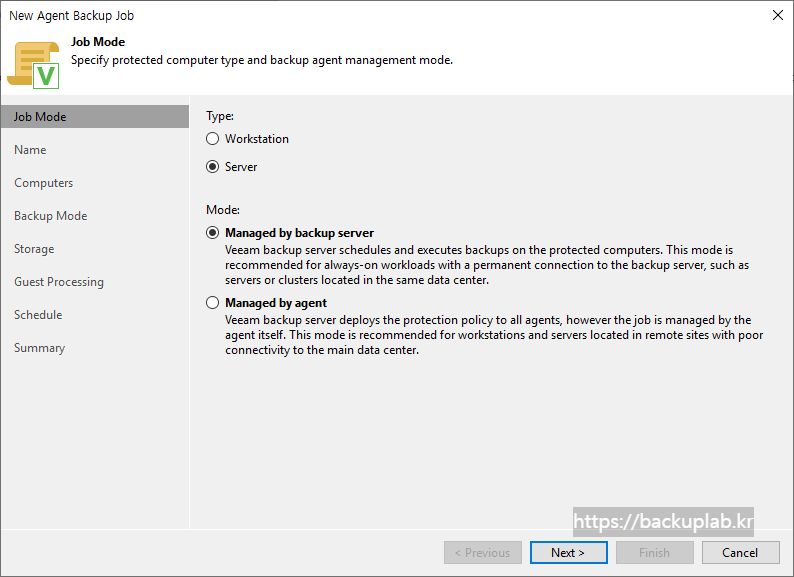
Type:
- Server - 독립형 서버에서 데이터를 백업.
**참고:
백업 서버에서 관리하는 백업 작업을 생성하려는 경우 Workstation 옵션을 선택할 수 없음.
Mode:
- Managed by backup server - Veeam 백업 서버가 보호되는 컴퓨터의 백업 일정 및 실행 권한을 갖음.
- Managed by agent - Veeam 백업 서버는 모든 에이전트에 보호 정책을 배포하지만 job은 에이전트에서 관리.
Step 3. 작업 이름 및 설명 지정
Name 단계에서는 백업 작업의 이름을 입력 후, Next 클릭.
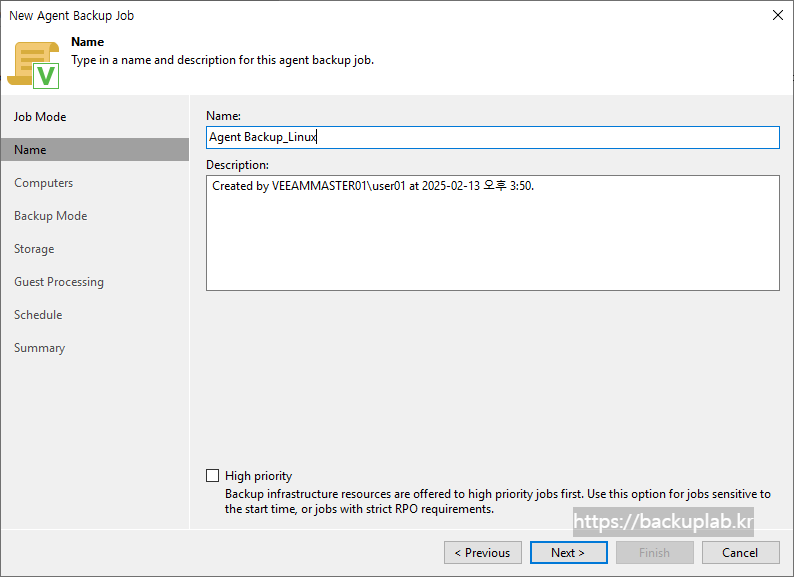
Step 4. 백업할 컴퓨터 선택
Computers 단계에서는 백업하려는 데이터가 포함된 Protection Group과 Individual computers를 선택.
Add → Protection group... 클릭, Select Objects 윈도우에서 하나 이상의 protections group과 computers를 선택 후, OK 클릭.
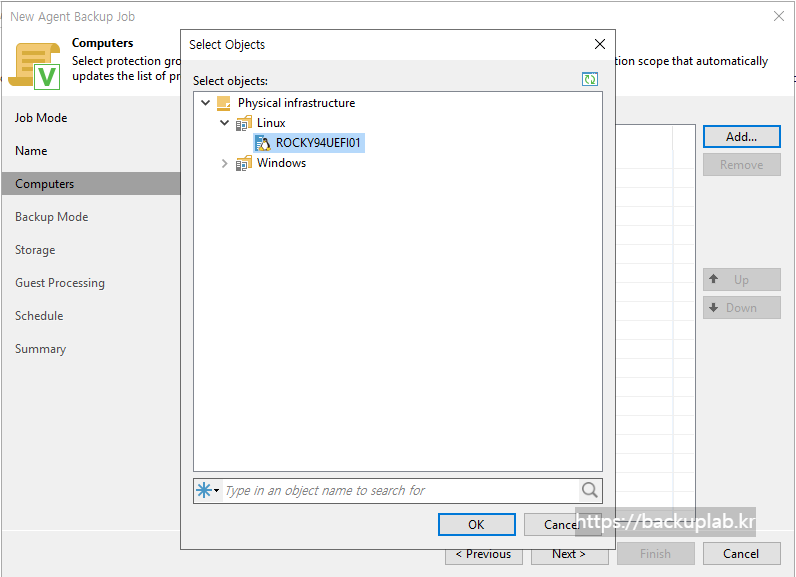
Step 5. 백업 모드 선택
Backup Mode 단계에서 백업을 만들려는 모드는 선택.
전체 컴퓨터를 백업하기 위해 Entire computer를 선택 후, Next 클릭.
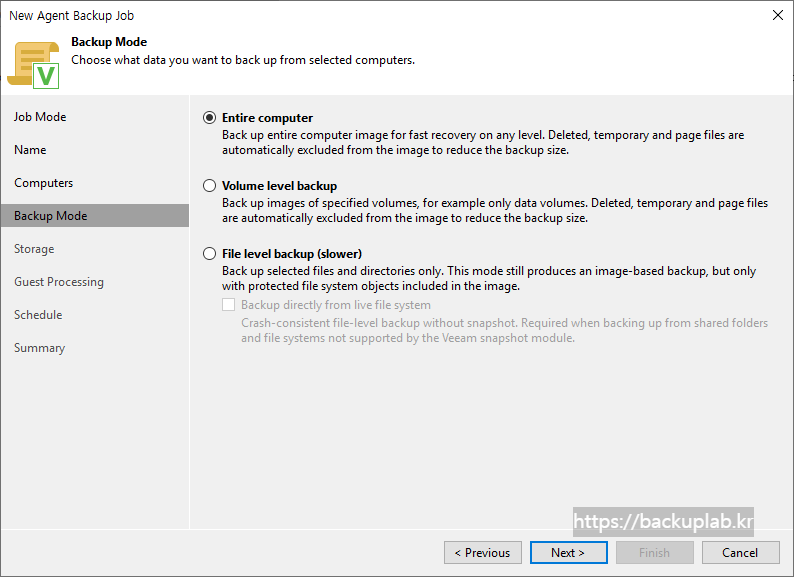
- Entire computer - 전체 컴퓨터 이미지의 백업을 만들려는 경우.
- Volume level backup - 특정 컴퓨터 볼륨의 백업을 만들려는 경우.
- File level backup - 컴퓨터의 개별 폴더의 백업을 만들려는 경우.
**참고:
파일 수준 백업은 일반적으로 볼륨 수준 백업보다 느림.
특정 볼륨에 파일이 있는 모든 폴더를 백업하거나 대량의 데이터를 백업하려는 경우 파일 수준 백업 대신 볼륨 수준 백업을 구성하는 것을 추천.
Step 6. 백업 저장소 설정 지정
Backup repository 목록 에서 백업 레포지토리(Default Backup Repository)를 선택.
Retention policy 에서 days를 선택하고 백업 파일 보관 일수를 지정.
Next 클릭.
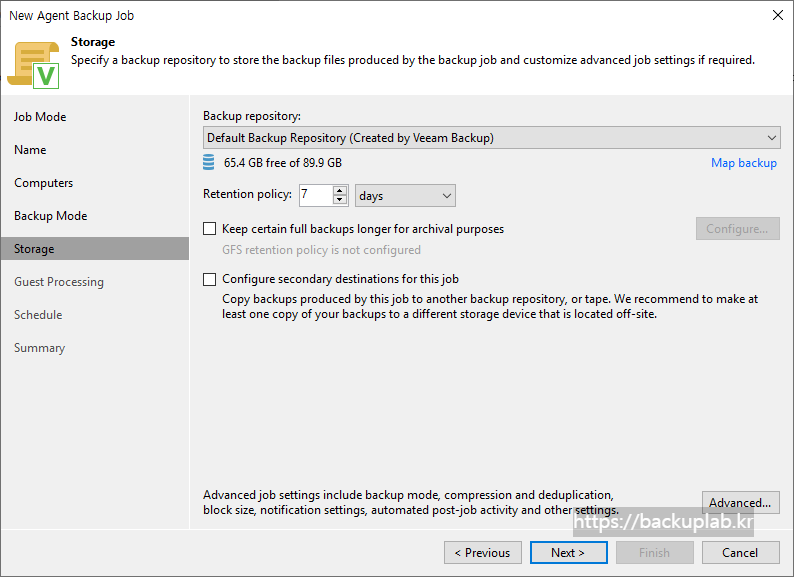
- Keep Certain Full backups longer for archive purposes - 보관 목적으로 특정 전체 백업 을 더 오래 보관하기 위해 GFS(Grandfather-Father-Son) 보존 체계를 사용.
- Configure secondary destinations for this job - 백업 작업으로 생성된 백업 파일을 보조 대상(백업 저장소 또는 테이프)에 보관하기 위해 선택.
Step 7. 게스트 처리 설정 지정
Guest Processing 없이 진행을 위해, Next 클릭.
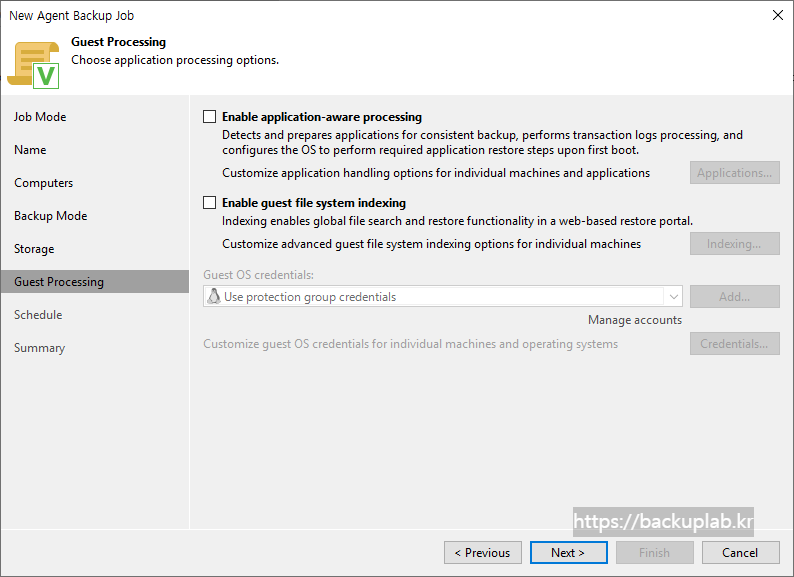
- Enable application-aware processing - 보호되는 컴퓨터가 Oracle, MySQL 또는 PostgreSQL 데이터베이스 시스템을 실행하는 경우 애플리케이션 인식 처리를 활성화하여 트랜잭션 일관성 백업을 만들 수 있음.
- Enable guest file system indexing - 백업 중에 보호된 컴퓨터 OS에서 파일 및 폴더의 인덱스를 생성하도록 백업 작업에 지시.
Step 8. 백업 일정 지정
Run the job automatically를 체크 후, 자동으로 작업을 수행할 일정을 지정. Apply 클릭.
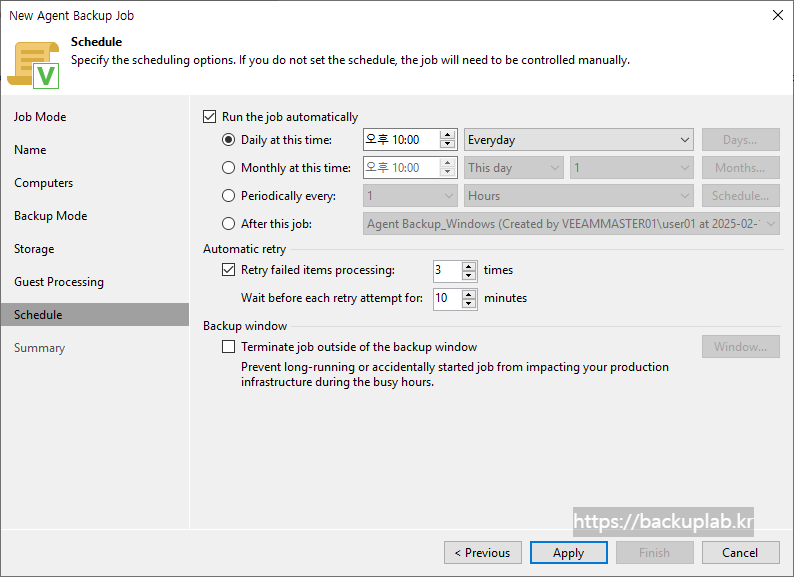
- Automatic retry : 작업이 실패할 경우 백업 작업을 다시 실행해야 하는지 여부를 정의. 작업을 실행하기 위한 시도 횟수와 그 사이의 시간 간격을 정의.
- Backup window : 백업 작업이 완료되어야 하는 시간 간격을 정의. 백업 윈도우는 작업이 프로덕션 시간과 겹치는 것을 방지.
Step 9. 백업 작업 설정 검토
Summary 단계에서 구성된 Veeam Agent 백업 작업의 설정을 검토 후, Finish 클릭.

볼륨 레벨 백업
Backup Mode 단계에서 특정 컴퓨터 볼륨의 백업을 만들려는 경우, Volume level backup 을 선택.

Objects 단계에서 백업에 포함할 볼륨을 정의.

파일 레벨 백업
Backup Mode 단계에서 컴퓨터의 개별 폴더의 백업을 만들려는 경우, File level backup 을 선택.

백업에 포함할 파일이 있는 디렉토리를 정의하여 백업 범위를 지정하기 위해, Add 클릭.
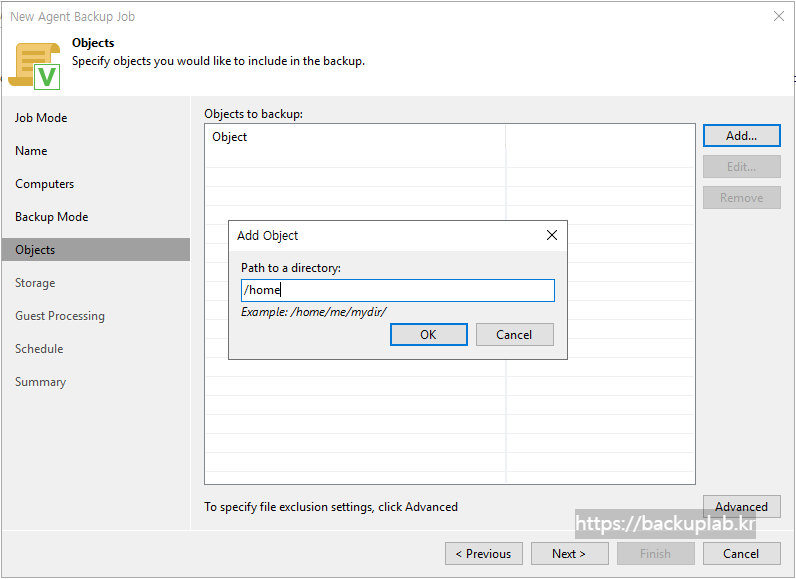
Veeam 에이전트 백업 작업 시작
Veeam Agent 백업 작업을 수동으로 시작하기 위해:
- Home 뷰를 열고,
- 인벤토리 창에서 Jobs를 선택,
- 작업 영역에서 Veeam Agent 백업 작업(Agent Backup_Linux) 선택.
- 우-클릭 후, Start 선택.
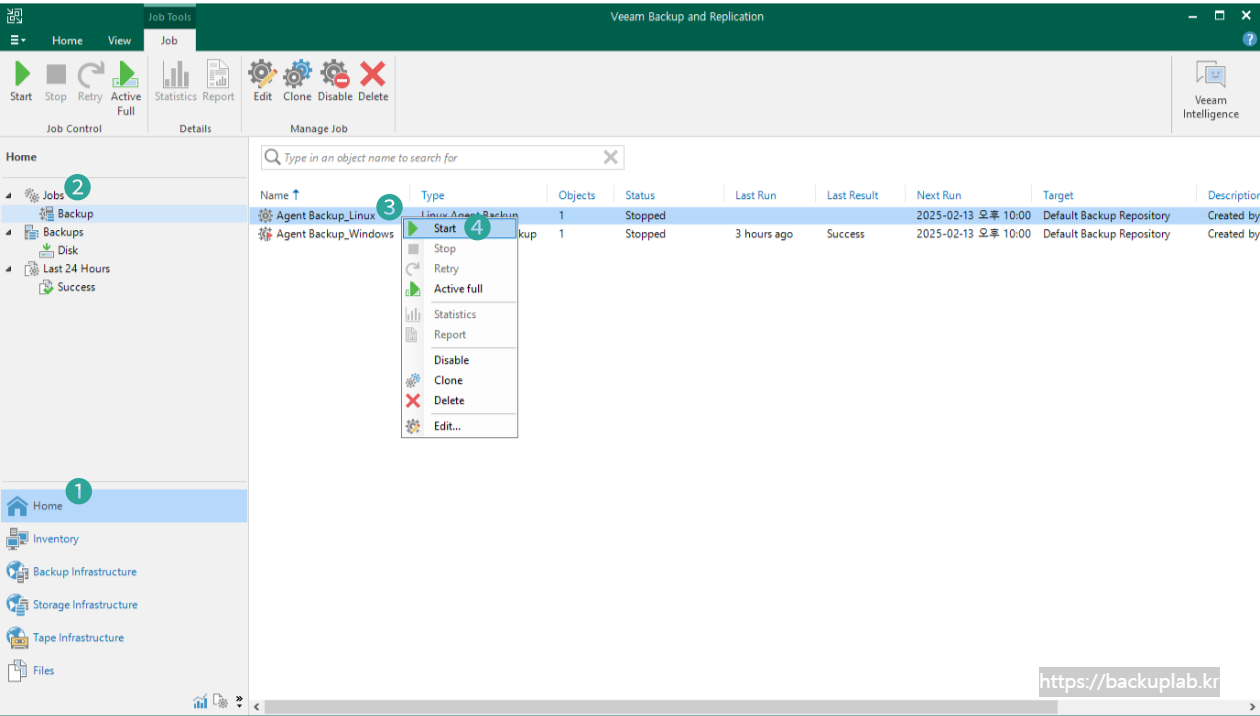
백업 환경
| 구분 | 제품 | 버전 | 용도 |
| Backup | Veeam Backup & Recovery | 12.3.0.310 | |
| Backup | Veeam Agent for Linux | 6.3 | |
| OS | Microsoft Windows Server | 2022 | VBR Server |
| OS | Rocky Linux | 9.4 | Veeam Agent Server |
'백업솔루션 > Veeam' 카테고리의 다른 글
| Linux용 Veeam 복구 미디어 (0) | 2025.02.17 |
|---|---|
| Windows용 Veeam 복구 미디어 (0) | 2025.02.17 |
| Windows Veeam Agent 백업 (0) | 2025.02.13 |
| Veeam Agent 서버에서 Veeam Service 관리 (Status, Stop, Start) (0) | 2025.02.12 |
| Veeam Backup 서버에서 Veeam Service 관리 (Status, Stop, Start) (0) | 2025.02.06 |


